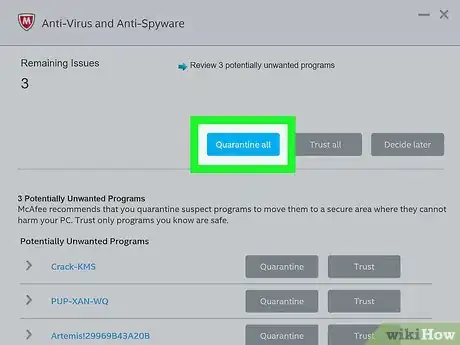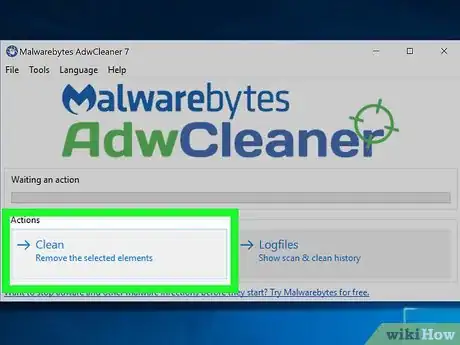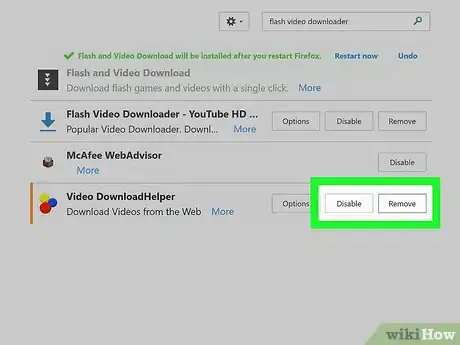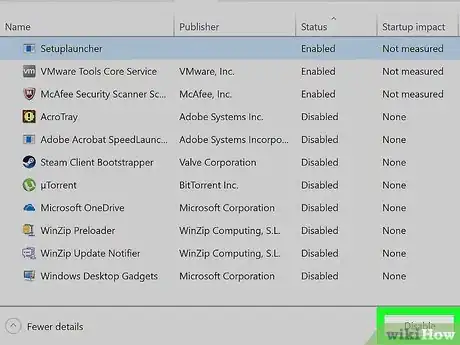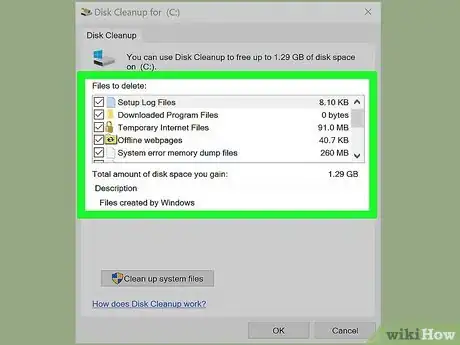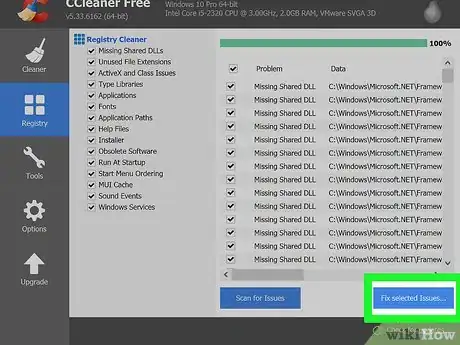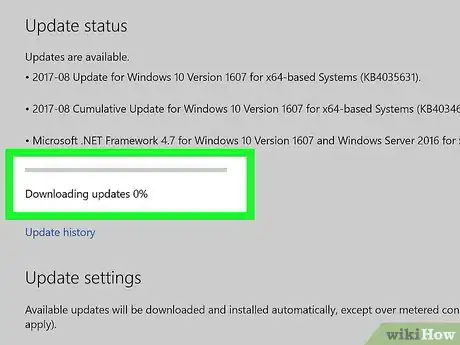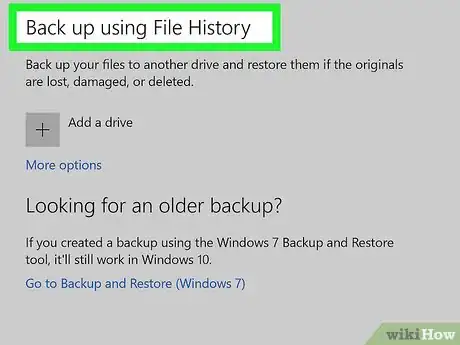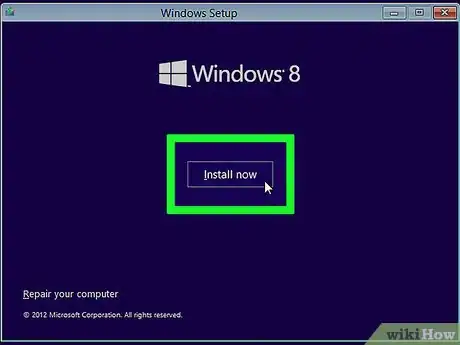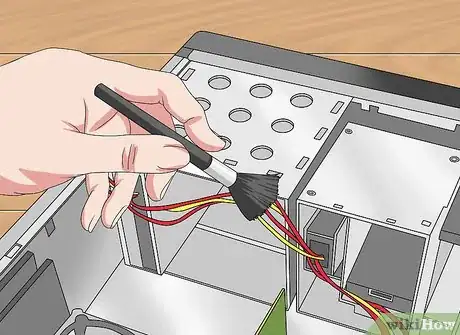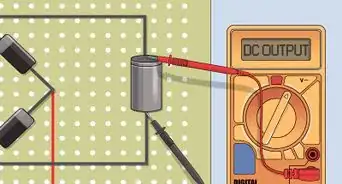wikiHow es un "wiki", lo que significa que muchos de nuestros artículos están escritos por varios autores. Para crear este artículo, autores voluntarios han trabajado para editarlo y mejorarlo con el tiempo.
Este artículo ha sido visto 8165 veces.
Las computadoras son conjuntos complejos de hardware y programas con muchas cosas que pueden ir mal en algún momento. Saber cómo arreglar los problemas en tu propia computadora puede ahorrarte mucho dinero en servicios técnicos y hardware nuevo, así como hacer que funcione correctamente durante años. Es posible realizar multitud de tareas de mantenimiento dentro del sistema operativo y trabajar con el hardware suele ser menos complicado de lo que parece.
Pasos
Parte 1
Parte 1 de 2:Mantenimiento del sistema operativo
-
1Elimina los virus. Los virus son la causa principal de la mayoría de problemas en las computadoras. Eliminarlos y asegurarse de que evitar las infecciones ayuda a mejorar considerablemente la "salud" de la computadora.
- Si no tienes uno, instala un antivirus. Los usuarios de Mac también pueden instalar uno ya que están comenzando a convertirse en objetivos de los virus.
-
2Elimina el adware. Los adware son programas que suelen instalarse junto a otros programas y que pueden llegar a ser difíciles de eliminar. Estos programas crean publicidad "a tu medida" y a veces llegan a "secuestrar" el navegador. Algunos son un peligro para la información personal.
-
3Desinstala las barras de herramientas no deseadas. Un exceso de barras de herramientas puede hacer que el navegador vaya lento y muchas de ellas son increíblemente difíciles de eliminar. Si no es posible eliminar las barras de herramientas, independientemente de cuanto lo intentes, quizá debas reinstalar el navegador o probar uno diferente.
-
4Desinstala los programas que no uses. Si tienes multitud de programas instalados pero no los usas, realmente solo ocupan espacio en el disco duro y ralentizan la computadora al funcionar en segundo plano. Navega por la lista de programas y desinstala aquellos que no utilices.
- Echa un vistazo a esta guía para obtener información acerca de cómo desinstalar programas en OS X.
-
5Limpia el proceso de inicio de la computadora. Muchos programas, legítimos o no, se vinculan al proceso de inicio. Cuando hay muchos programas intentando iniciarse a la vez que se carga el sistema operativo, la computadora puede ralentizarse considerablemente.
-
6Libera espacio en el disco duro. Para un funcionamiento óptimo, el disco duro debe tener al menos un 15 % de su tamaño disponible, siendo preferible un 25 %. Tener más espacio permite que el sistema operativo mueva archivos durante la instalación y desfragmentación.
-
7Limpia el registro (Windows). El registro de Windows contiene información de todos los programas instalados. En ocasiones, cuando un programa se desinstala deja entradas residuales en el registro. Según se van acumulando, Windows puede tardar más tiempo en encontrar aquellas que necesita.
-
8Instala actualizaciones. En ocasiones, actualizar el sistema operativo arregla un determinado problema que tenga la computadora. Instalar las últimas actualizaciones también ayuda a asegurarse de que la computadora está protegida contra ataques externos.
- Echa un vistazo a esta guía (en inglés) para obtener información acerca de cómo actualizar OS X.
-
9Haz una copia de seguridad de los datos guardados. Cuando algo va mal en una computadora, la mayor pérdida posible es la de los datos. Hacer una copia de seguridad te ayudará a proteger los archivos importantes de un fallo del hardware o ataque de virus. Además tener copias de seguridad de todo aquello que sea importante hace que cambiar el hardware sea menos estresante.
-
10Reinstala el sistema operativo. Si no es posible resolver el problema existente en el sistema operativo, quizá sea más sencillo reinstalar el sistema operativo y comenzar desde cero. Tener una copia de seguridad de los datos hará que el proceso de reinstalación sea menos "doloroso".Anuncio
Parte 2
Parte 2 de 2:Mantenimiento y recambio de hardware
-
1Limpia la computadora para evitar que se recaliente. A no ser que trabajes en un entorno completamente limpio, el polvo se acumulará en la computadora. El polvo puede hacer que los componentes se recalienten y obstruya el ventilador, así como provocar cortocircuitos. Intenta limpiar el polvo dentro de la computadora una vez al mes.
-
2Cambia una RAM que falle. Si el sistema operativo se cuelga a menudo, quizá tenga poca memoria. Cambiar la RAM es una de las tareas de hardware más sencillas, aunque elegir la correcta es más complicado.
-
3Cambia un disco duro que falle. Si tienes problemas al instalar programas, con archivos que se corrompen o el sistema se cuelga, es posible que falle el disco duro. Hay varias formas de analizar el disco duro en busca de errores que puedan arreglarse. Si el disco duro se estropea por completo, es posible instalar uno nuevo.
- Si el disco duro estropeado contenía el sistema operativo, necesitarás reinstalarlo después de montar el disco duro.
-
4Cambia una tarjeta gráfica que falle. Si los colores no se ven correctamente o las imágenes aparecen distorsionadas, es posible que esté fallando la tarjeta gráfica. Si es posible, prueba la tarjeta conectándola a otro monitor antes de comprar una nueva.
-
5Instala una unidad lectora nueva. Si el disco duro no lee los discos correctamente, o hace mucho ruido al leer uno, quizá necesites instalar una nueva unidad lectora. Las unidades DVD básicas son muy baratas y puedes tener la nueva unidad instalada en tan solo unos minutos.
-
6Instala ventiladores para disminuir la temperatura. Si la computadora se recalienta es posible que se dañen considerablemente sus componentes. Muchas computadoras se apagan automáticamente si alcanzan una temperatura determinada, por lo que si tienes este problema, sobre todo cuando ejecutas programas pesados, es posible que la computadora se esté recalentando. Instalar más ventiladores o cambiar los defectuosos puede marcar una gran diferencia en su temperatura interna.
- Es posible instalar programas para monitorizar la temperatura dentro de la computadora.
-
7Cambia una fuente de alimentación que falle. Si la computadora se apaga de vez en cuando o no se enciende, es posible que la fuente de alimentación esté fallando o estropeada. Puedes probar la fuente de alimentación para asegurarte de que sea la culpable. Si es así, es posible cambiarla por una nueva o más potente.
-
8Crea una computadora nueva. Si has intentado todo y no mejora la velocidad de la computadora, quizá sea el momento de empezar de nuevo. Crear una computadora es menos terrible de lo que parece y es posible que puedas usar algunos de los componentes antiguos (si no están muy anticuados).
- En casos más extremos, no quedará más alternativa que adquirir un equipo nuevo.
Anuncio